
最近,有很多读者私信:年终汇报PPT中的图表很丑,怎么优化呢?
大多数人做的图表长这样:

而大神的图表,简直是炫酷!

(图片来源于网络)
对比是不是很明显,其实,想要做出大神那样的页面并不是很难,花你 5 分钟看完这篇文章,保证让你有所收获!
1、柱状图
在PPT中插入柱状图后,你会怎么优化呢?
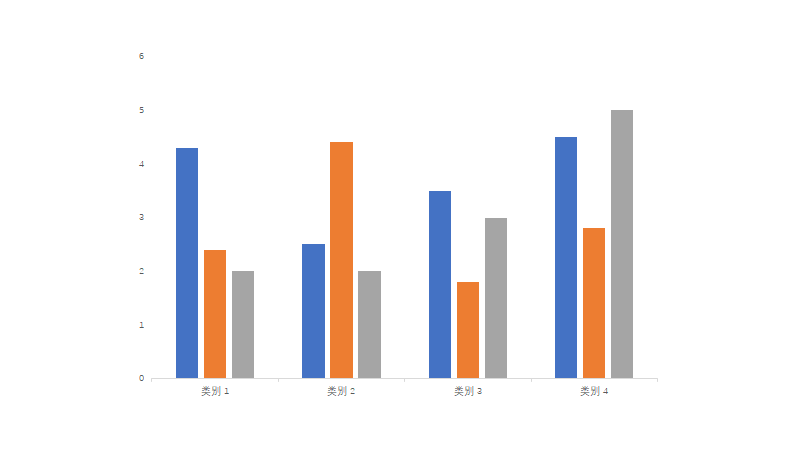
设置渐变的颜色,删除多余的元素,把矩形框换成圆角矩形?
这些都是常用的美化方法。
同样的,也可以把柱状图转换成立体图,类似这样的效果:
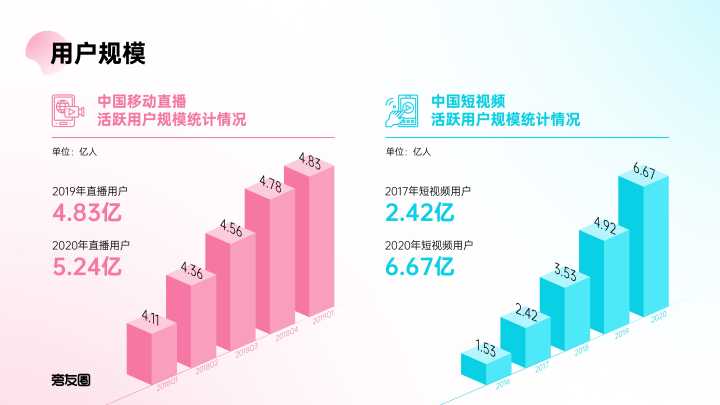
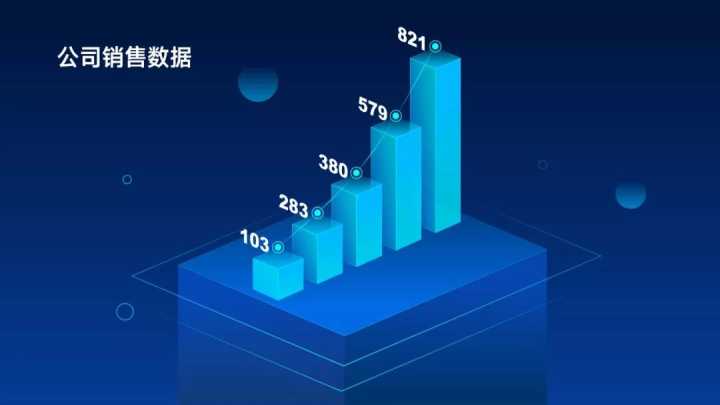
页面更有空间立体感。
2、折线图
常见的折线图:
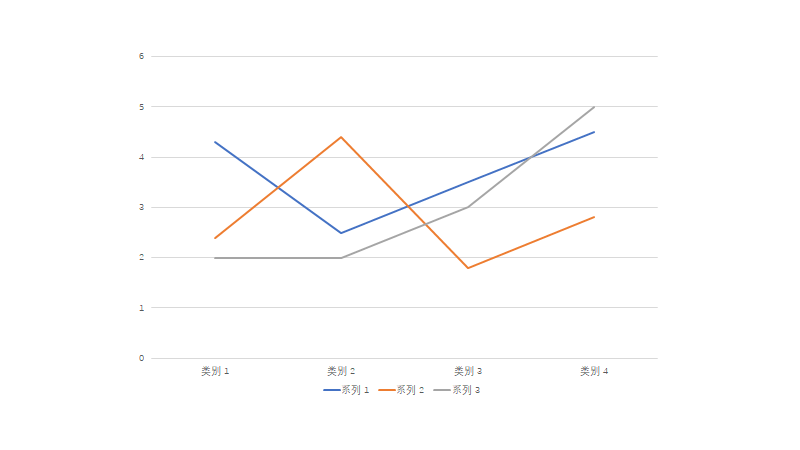
单纯的线条会显的有些单调,对吗?
这时,把折线图换成组合图:折线图加面积图,然后设置为渐变色填充,就很不一样了!

3、饼状图
用来表示占比的饼状图:
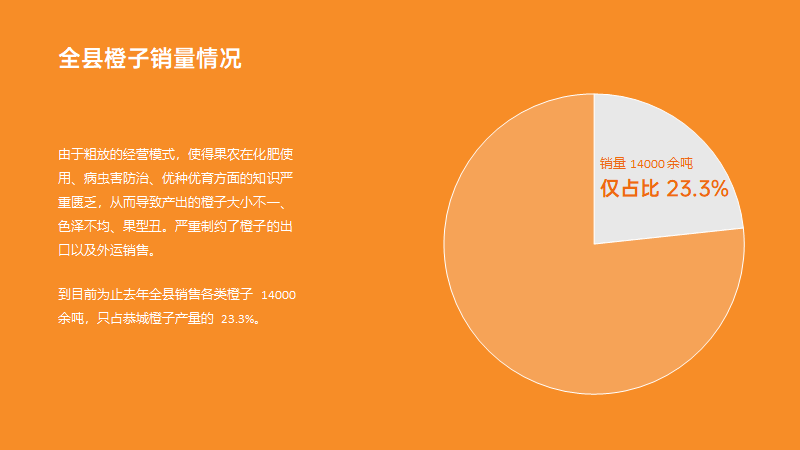
同样也是比较单调。
我们可以采用可视化的处理方法,将其拟物化处理。
比如,这里是关于橘子销量占比的图表,为了更加突出主题,我找了一张橘子的PNG图片,借助圆形的橘子作为饼状图。

一下子就会很有创意!
4、表对比
同样,还可以借助小图标填充创意化展示数据。
举个例子:
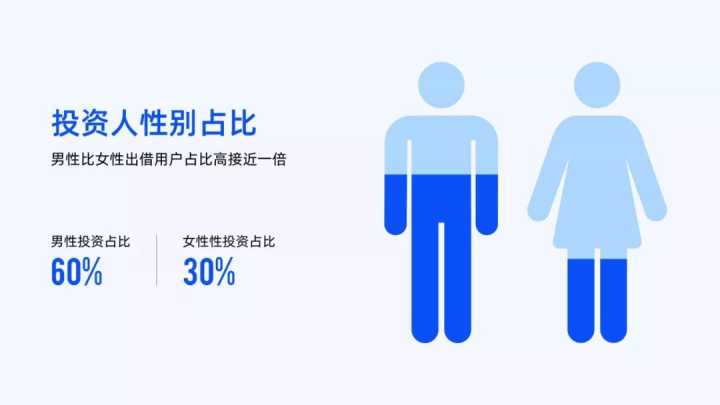
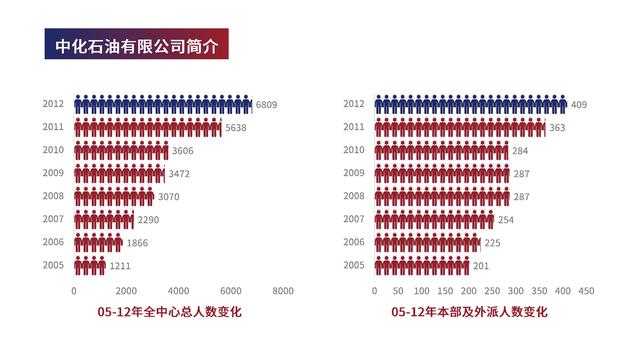
(图片来源与网络)
同样也是数据可视化的一种方式,不仅页面美观,有视觉冲击力,而且易于理解,观众一眼就可以看出对比关系。
5、加动画
操作能力比较强的读者,还可以借助动画,突出强调。
比如,展示数据由少变多的过程,就可以加上水波纹的动画,重点强调数据。
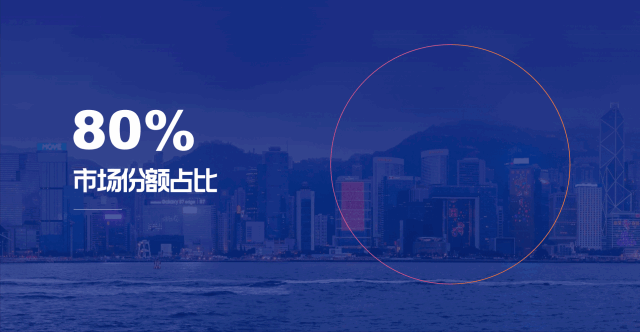
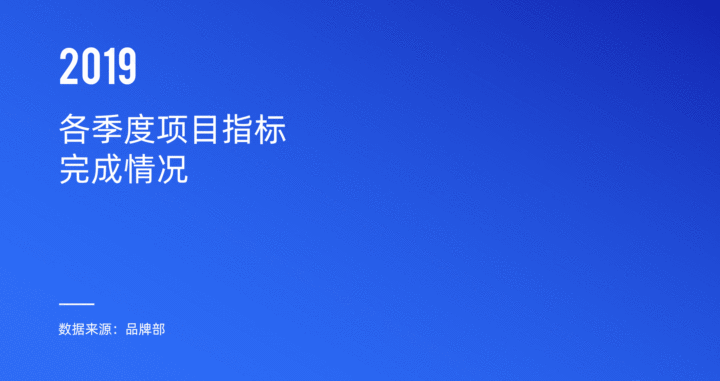
这样的方式,是不是会让领导更加满意呢?
以上,就是这样了!
【福利】
又到了年终汇报的时候,我已经为你的准备好了 PPT 模板!
关注@PPT进化论,私信回复关键词【年终汇报】,就可以领取了!
文章为用户上传,仅供非商业浏览。发布者:Lomu,转转请注明出处: https://www.daogebangong.com/fr/articles/detail/Zhihu%2010K%20praise%20What%20does%20the%20eyecatching%20PPT%20chart%20look%20like.html

 支付宝扫一扫
支付宝扫一扫 
评论列表(196条)
测试